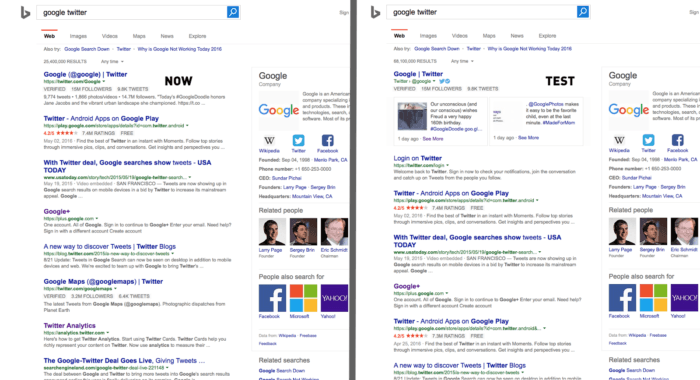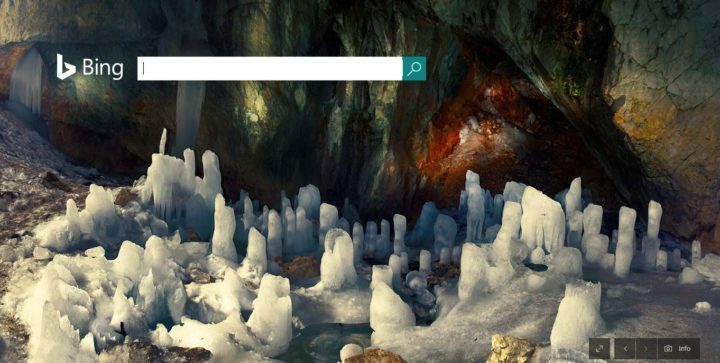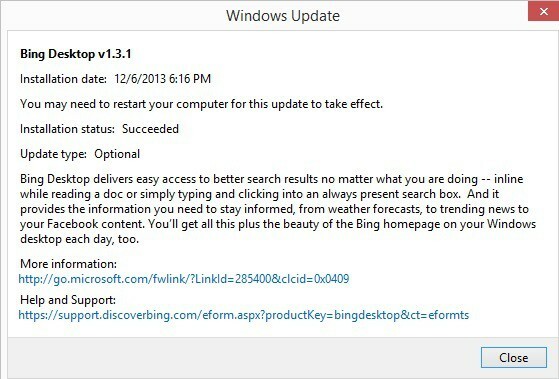Узнайте, как другие быстро избавились от проблемы!
- Проблемы с Bing распространены, и одна из них, которая недавно затронула многих, — это когда результаты поиска Bing автоматически начинают прокручиваться.
- Проблема может возникнуть из-за настроек браузера, поврежденных файлов cookie или установленных расширений.
- Чтобы исправить ситуацию, переключитесь в режим InPrivate, отключите все расширения или измените настройки браузера, среди прочих решений.

ИксУСТАНОВИТЕ, НАЖИМАЯ НА СКАЧАТЬ ФАЙЛ
- Загрузите Fortect и установите его. на вашем ПК.
- Запустите процесс сканирования инструмента для поиска поврежденных файлов, которые являются источником вашей проблемы.
- Щелкните правой кнопкой мыши Начать ремонт чтобы инструмент мог запустить алгоритм исправления.
- Fortect был скачан пользователем 0 читателей в этом месяце.
Bing, несомненно, является популярной поисковой системой и уступает только Google и YouTube, если мы поместим последний в ту же категорию. Недавние обновления увеличили базу пользователей Bing, но осталось несколько проблем. Многие пользователи сообщают, что результаты поиска Bing автоматически прокручиваются.
Проблема не нова, но ее случаи, безусловно, участились в последнее время. Существует несколько причин автоматической прокрутки страницы Bing, для каждой из которых есть свое решение. Продолжайте читать, чтобы узнать оба!
Вот причины, по которым пользователи сообщили, почему Bing автоматически прокручивает:
- Проблемы с просмотром данных: в большинстве случаев проблема была вызвана поврежденными файлами cookie. И они также были ответственны за то, что страница поиска Bing прыгала вверх.
- Неверные настройки браузера: некоторые настройки браузера влияют на работу веб-сайтов. И когда они настроены неправильно, вы, вероятно, столкнетесь с проблемой.
- Проблемные расширения: несколько пользователей обнаружили, что расширение, установленное в браузере, вызывало проблему, когда они установить Bing в качестве поисковой системы по умолчанию. Даже в противном случае известно, что расширения от ненадежных сторон вызывают проблемы.
Прежде чем мы перейдем к немного сложным решениям, вот несколько быстрых:
- Использовать http://.bing.com/ для доступа к Bing вместо http://www.bing.com/.
- Нажимать Ctrl + Сдвиг + Н переключиться на Наедине режим просмотра, когда результаты поиска Bing автоматически прокручиваются.
- Обновите браузер, который вы используете для Bing.
- Отключите все установленные расширения, а затем включите их по отдельности. Как только ошибка появляется, виновником становится тот, который был включен последним. Удалите это расширение из браузера.
- Убедитесь, что ваш мышь не прокручивается автоматически в Windows и что это действительно проблема с Bing.
Если ничего не работает, перейдите к перечисленным ниже исправлениям.
1. Очистить данные просмотра
- Запустите браузер и нажмите Ctrl + Сдвиг + Удалить открыть Очистить данные просмотра окно.
- Установите флажки для История браузера, Файлы cookie и другие данные сайта, и Кэшированные изображения и файлы, затем нажмите на Сейчас ясно.

- После этого перезапустите браузер.
Часто, когда результаты поиска Bing автоматически прокручиваются из-за поврежденных файлов cookie, быстрым решением является очистка данных просмотра. Это сработало для нескольких пользователей, так что попробуйте!
2. Перенастройте параметры браузера
- Запуск Microsoft Edge, щелкните многоточие в правом верхнем углу, а затем выберите Настройки.

- Идти к Конфиденциальность, поиск и службы на панели навигации и нажмите Адресная строка и поиск.

- Отключите переключатель для Покажите мне предложения поиска и сайтов, используя введенные мной символы.

Совет эксперта:
СПОНСОР
Некоторые проблемы с ПК трудно решить, особенно когда речь идет об отсутствующих или поврежденных системных файлах и репозиториях вашей Windows.
Обязательно используйте специальный инструмент, например Защитить, который просканирует и заменит ваши поврежденные файлы их свежими версиями из своего репозитория.
Хотя в идеале этого не должно быть, было обнаружено, что настройка поиска в Edge влияет на Bing и приводит к автоматической прокрутке. Отключение должно помочь!
- WhatsApp не может восстановить историю чатов? Вот что делать
- Приложение Showtime не работает? 5 способов быстро это исправить
3. Включить ответ в чате на странице результатов
- Открыть Бинг-чати щелкните значок гамбургера в правом верхнем углу.

- Развернуть Лаборатории запись и выберите Авто вариант под него.

Вот и все! Скорее всего, это должно исправить ситуацию, когда результат поиска Bing автоматически прокручивается вверх или вниз страницы.
4. Сбросить настройки браузера
- Откройте Microsoft Edge, вставьте следующий путь в адресную строку и нажмите Входить:
край://настройки/сброс - Теперь нажмите на Восстановить настройки до значений по умолчанию.

- Нажмите Перезагрузить в появившемся окне подтверждения.
Если предыдущие решения не помогли устранить проблему, другой вариант — восстановить настройки браузера до значений по умолчанию. Это также может заставить Edge работать быстрее.
Если ничего не работает, переключитесь на Google или безопасная поисковая система пока Bing не решит проблему. Поскольку об этом сообщают многие, команда разработчиков, по всей вероятности, скоро выпустит исправление.
Прежде чем уйти, узнайте несколько быстрых советов и приемов, чтобы увеличить скорость интернета в Windows.
По любым вопросам или поделиться тем, что сработало для вас, оставьте комментарий ниже.
Все еще испытываете проблемы?
СПОНСОР
Если приведенные выше рекомендации не помогли решить вашу проблему, на вашем компьютере могут возникнуть более серьезные проблемы с Windows. Мы предлагаем выбрать комплексное решение, такое как Защитить для эффективного решения проблем. После установки просто нажмите кнопку Посмотреть и исправить кнопку, а затем нажмите Начать ремонт.